你当前正在访问 Microsoft Azure Global Edition 技术文档网站。 如果需要访问由世纪互联运营的 Microsoft Azure 中国技术文档网站,请访问 https://docs.azure.cn。
“网络功能”可用于指示是否要将 VNet 功能用于 Azure NetApp 文件卷。 借助此功能,可将选项设置为“标准”或“基本”。 可在创建新的 NFS、SMB 或双协议卷时指定设置。 还可以修改现有卷上的网络功能选项。 有关网络功能的详细信息,请参阅 Azure NetApp 文件网络规划指南 。
网络功能选项
网络功能存在以下两个选项:
标准
此设置可为卷启用 VNet 功能。 默认和首选设置是标准网络功能。如果需要更高的 IP 限制或 VNet 功能 (如网络安全组(NSG)、 用户定义的路由或其他连接模式,请将 网络功能 设置为 标准。
基本
此设置将减少 IP 限制次数(少于 1000 个 IP 地址),并且没有适用于卷的其他 VNet 功能。如果无需使用 VNet 功能,应将“网络功能”设置为“基本”。
注意事项
无论“网络功能”选项的设置为何(“标准”或“基本”),Azure VNet 只能将一个子网委托给 Azure NetApp 文件。 请参阅将子网委托给 Azure NetApp 文件。
查找与所需网络功能类型兼容的存储,该能力取决于指定的 VNet。 如果因资源不足而无法创建卷,可尝试其他兼容存储可用的 VNet。
可以从基本卷快照创建基本卷,从标准卷快照创建标准卷。 不支持从标准卷快照创建基本卷。 不支持从基本卷快照创建标准卷。
将备份还原到新卷时,可以使用基本或标准网络功能来配置新卷。
将现有卷的网络功能选项从“基本”更改为“标准”网络功能时,如果 UDR 或 NSG 实现阻止基本网络卷连接到 DNS 和域控制器,则对现有基本网络卷的访问权限可能会丢失。 如果所有卷无法与 DNS 和域控制器通信,则可能会失去在 Active Directory 连接器中更新信息(例如站点名称)的能力。 有关 UDR 和 NSG 的指南,请参阅 为 Azure NetApp 文件卷配置网络功能。
注意
DP 卷的网络功能不会因将源卷从基本网络功能更改为标准网络功能而受到影响。
在创建卷期间设置网络功能选项
本部分说明如何在创建新卷时设置网络功能选项。
在创建新的 NFS、 SMB 或 双协议 卷的过程中,可以在“创建卷”屏幕的“基本”选项卡下将 “网络功能 ”选项设置为 “基本 ”或“ 标准 ”。
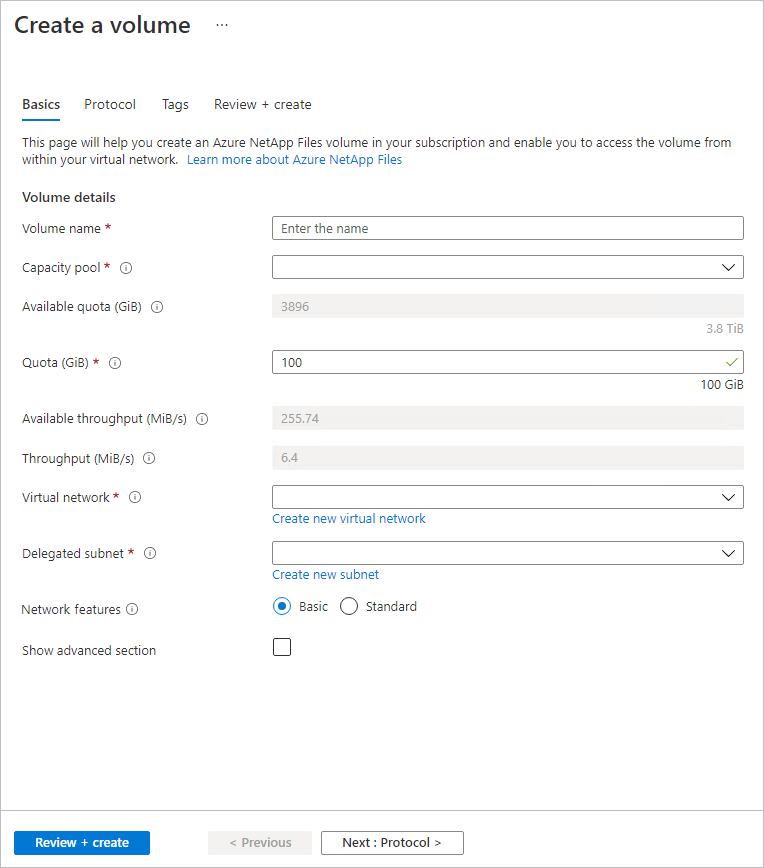
在完成创建卷的过程之前,可以在“创建卷”界面的“查看 + 创建”选项卡中显示指定的网络功能设置。 选择“创建”即可完成创建卷过程。
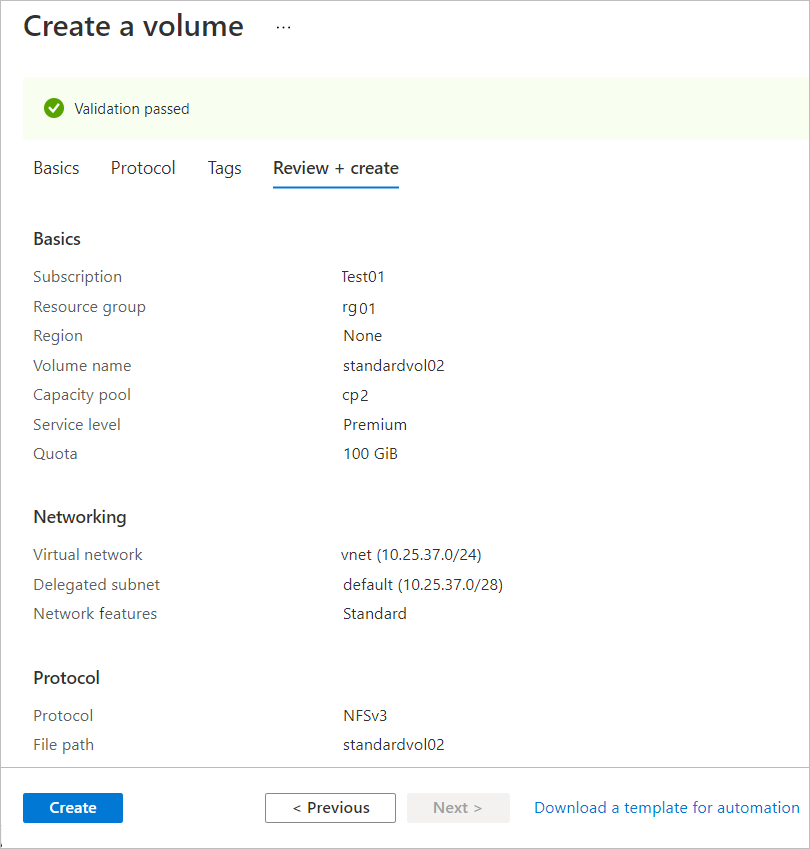
选择“卷”以显示每个卷的网络功能设置:
编辑现有卷的网络功能
可以将现有卷的网络功能选项从“基本”网络功能编辑为“标准”网络功能。 所做的更改将应用于同一“网络同级集”(也称为同级)中的所有卷。 同级由其网络 IP 地址关系确定。 它们共享相同的网络接口卡 (NIC),用于将卷装载到客户端或连接到卷的远程共享。 在创建卷时,其同级由旨在尽可能重用 IP 地址的放置算法确定。
编辑网络功能时的注意事项
- Azure NetApp 文件支持在不中断服务的情况下升级到标准网络功能,还可以还原到基本网络功能。 此操作预计至少需要 15 分钟。 在操作完成之前,无法在目标网络同级集中创建常规卷、数据保护卷或应用程序卷组。
- 如果您从标准网络功能切换回基本网络功能,需要特别注意和仔细规划。 请参阅 Azure NetApp 文件网络规划准则,以了解有关标准和基本网络功能的限制和支持的网络拓扑。
注册该功能
在从基本网络功能升级到标准网络功能之前,需要注册该功能。
注册此功能:
Register-AzProviderFeature -ProviderNamespace Microsoft.NetApp -FeatureName ANFBasicToStdNetworkFeaturesUpgrade检查功能注册的状态:
注意
RegistrationState 可以在更改为
Registering之前保持Registered状态长达 60 分钟。 请等到状态变为Registered后再继续。Get-AzProviderFeature -ProviderNamespace Microsoft.NetApp -FeatureName ANFBasicToStdNetworkFeaturesUpgrade
您还可以使用 Azure CLI 命令az feature register 来注册特性并显示注册状态。
注意
若要从 标准 网络功能还原到 基本 网络功能,还必须注册该功能。 通过 Azure NetApp 文件标准网络功能(编辑卷)请求表单提交候补名单请求。 在你提交候补名单请求后,还原功能可能需要大约一周的时间才能启用。 使用以下命令检查注册的状态。
Get-AzProviderFeature -ProviderNamespace Microsoft.NetApp -FeatureName ANFStdToBasicNetworkFeaturesRevert
当 RegistrationState 显示“已注册”时,该功能即可使用。
如果还原,则需要考虑并需要仔细规划。 请参阅 Azure NetApp 文件网络规划准则,以了解有关标准和基本网络功能的限制和支持的网络拓扑。
编辑网络功能
- 请导航到要更改网络功能选项的卷。
- 选择“更改网络功能”。
- “编辑网络功能”窗口会显示同一网络同级集中的卷。 选择 “保存” 以继续作。
- 选择 “是 ”以确认要修改网络功能选项。
